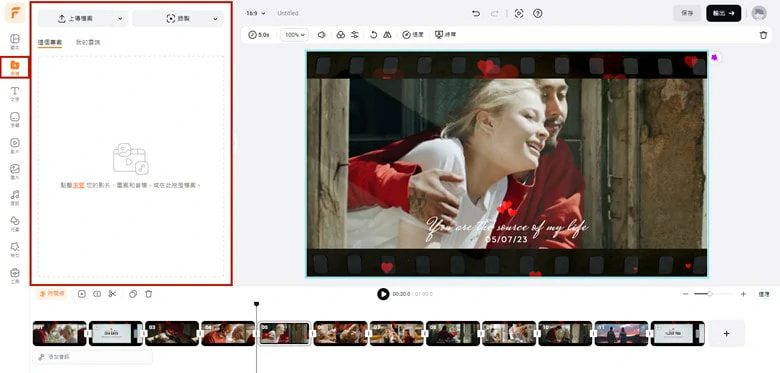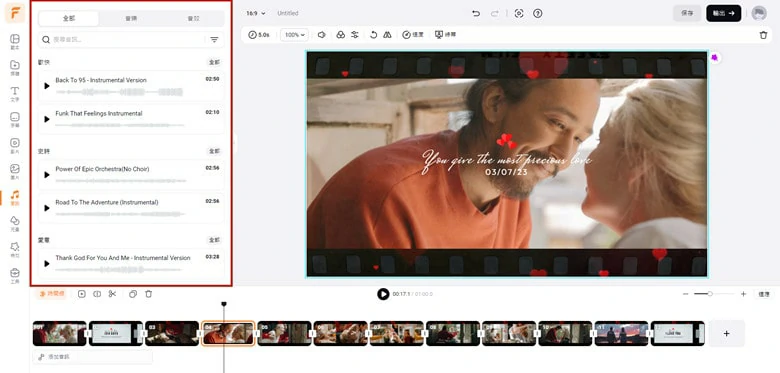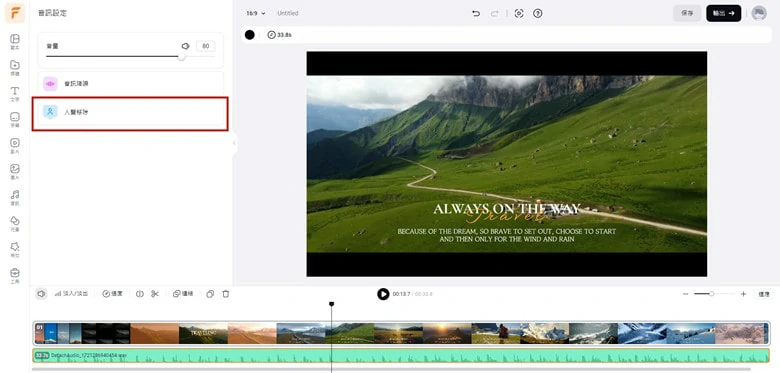音樂和影片就像麵包和奶油一樣密不可分。然而,如果您的影片背景音效嘈雜或不相關,將極大地影響觀眾的心情和體驗。因此,有時候編輯背景音樂以匹配您的主題是必須的。
無論您是經驗豐富的影片愛好者還是想更改第一部影片背景音樂的新手,影片音樂更換器將幫助您輕鬆達成目標。在本文中,我們將帶您了解5個最佳工具,让您輕鬆更改影片中的音樂。讓我們立即探討吧。
第一部分:線上更改影片背景音樂
方法1. 使用 FlexClip 更改影片背景音樂
FlexClip 是一個全方位的背景音樂更換器,可讓您透過靜音原始音訊、從音樂中移除人聲/樂器或永久將其從影片中分離,添加新的音軌而不會失去任何質量。
找不到新的音軌?不用擔心,FlexClip 提供數百萬免版稅和流行音樂片段,包括可愛背景音樂、純音樂和快節奏音軌,適用於 YouTube、Instagram 和其他主流平台。另外,進階功能如旁白、淡入/淡出效果和音訊編輯也可用來完善您的音訊片段。無需編輯經驗或下載喲!
要使用 FlexClip 線上更改影片的背景音樂,只需按照以下步驟操作:
1)靜音原始音訊並添加新的音樂片段
更改背景音樂的最簡單方法是靜音原始音樂並在幾秒鐘內添加新的音軌。按照指示替換影片中的音樂。
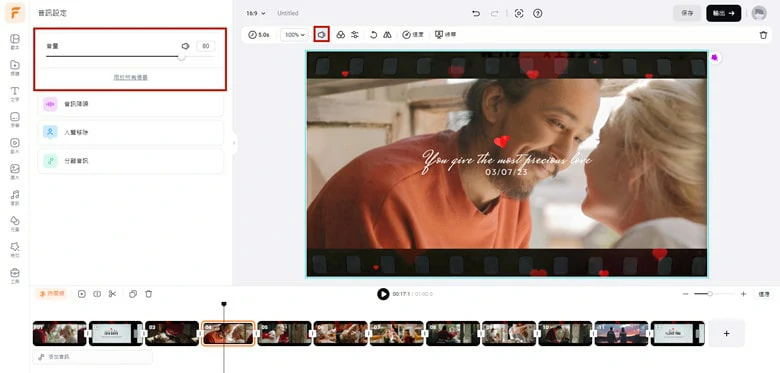
靜音您的影片原始音訊
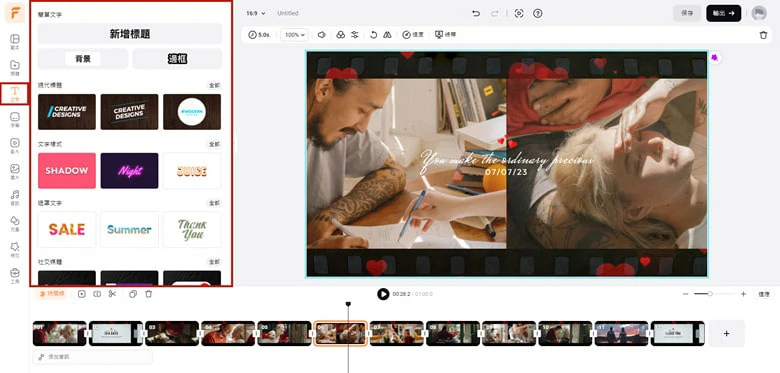
隨意完善影片
分離音訊片段並添加到影片中
如果您不小心創建了影片但音訊不同步或需要專業方法來編輯音訊片段,這種方法非常適合,您可以將音訊從影片中分離並添加到新影片中。以下是具體操作方法。
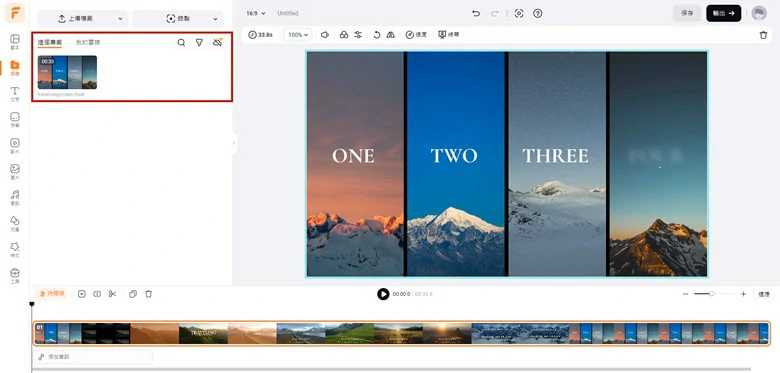
批量導入所有影片到 FlexClip
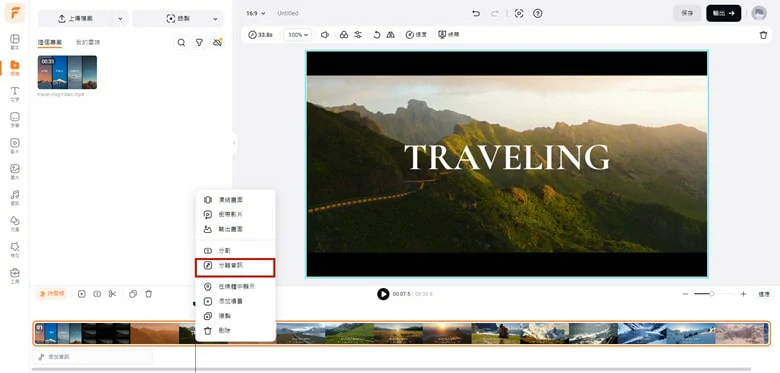
從影片中分離音訊
FlexClip 其它令人驚嘆的功能
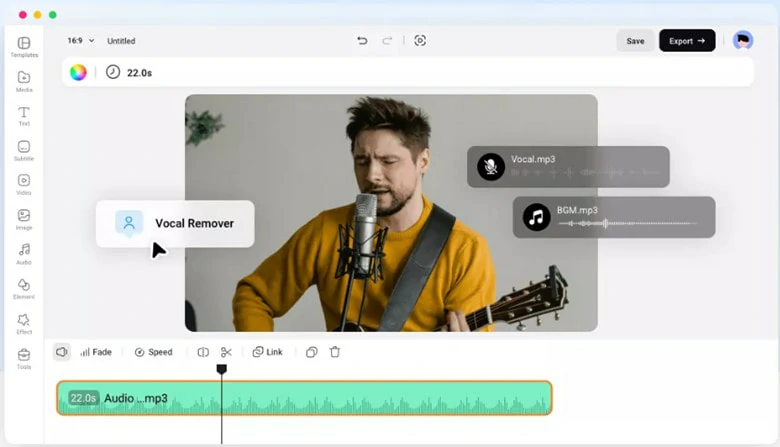
FlexClip 的移除人聲功能
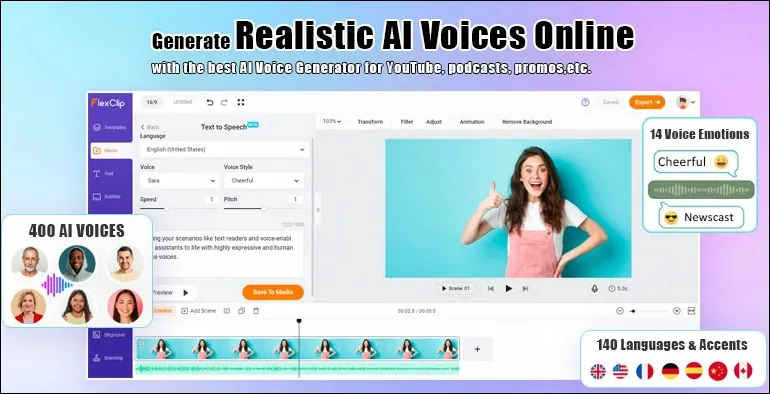
FlexClip 的文字轉語音工具
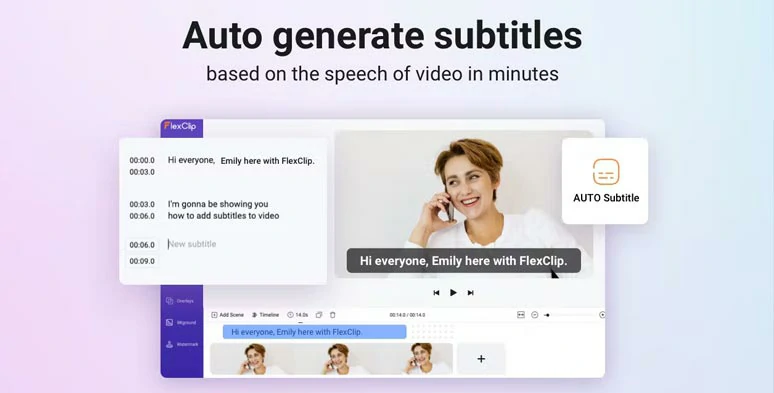
FlexClip 的 AI 線上字幕生成器




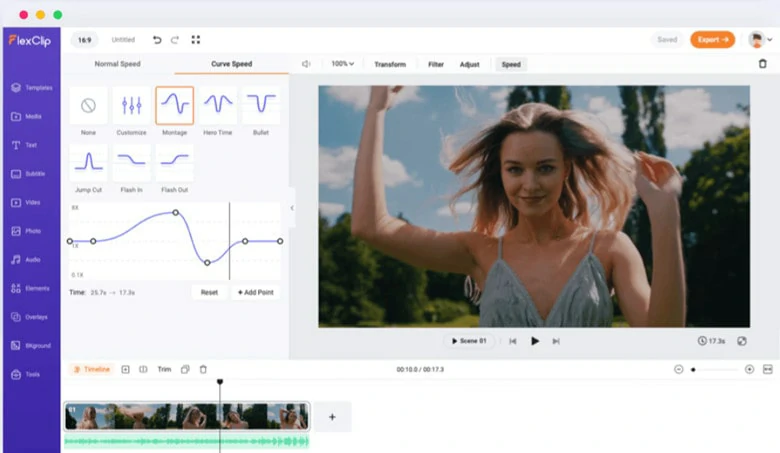
通過曲線速度工具同步視覺效果與音樂
方法2: 更改 YouTube 影片的背景音樂
假設您精心製作了一個 YouTube 影片並進入最後階段 - 上傳到 YouTube 時,被告知您使用的音訊文件存在版權問題。這是多麼戲劇性的場景!幸運的是,YouTube 提供了一鍵解決方案來線上更改 YouTube 影片中的背景音樂。
步驟1: 找到要編輯的 YouTube 影片
找到包含版權內容的影片並點擊影片下方的“編輯”圖標。
步驟2: 編輯影片
在新頁面的“音訊”標籤下,您可以選擇刪除音訊文件或用另一首歌替換。此時需要選擇“添加或替換音訊”選項。
步驟3: 更改背景音樂
YouTube 提供三種方式來幫助您找到合適的音樂軌道:流派、心情和時長。一旦找到理想的音樂,點擊“添加到影片”圖標替換背景音樂。
整個過程將需要幾分鐘時間完成。
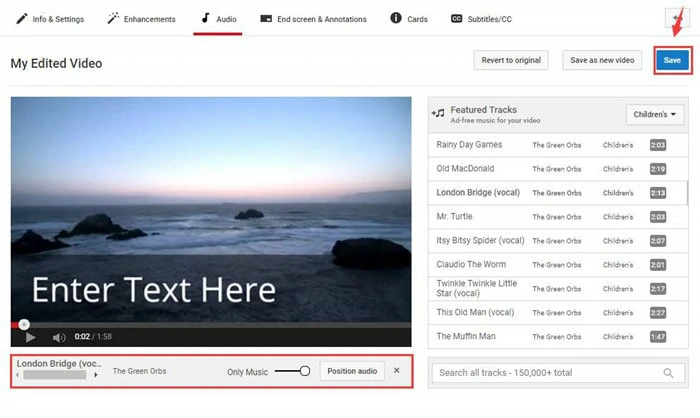
更改 YouTube 影片音訊
第二部分:使用電腦更換影片背景音樂
Windows 電腦或 Mac 都提供內建的編輯程式來處理影片問題,例如更換影片的背景音樂。我們逐一來看這些方法。
方法一:使用 iMovie 更改影片背景音樂
iMovie 是為 iOS 和 Mac 用戶提供的免費影片編輯器,提供基本的影片和音訊效果。此外,它能夠輕鬆地通過靜音或分離音訊來替換影片的背景音樂。讓我們來看看它的操作步驟:
步驟一:將影片導入 iMovie
在 Mac 上啟動 iMovie 應用程式,點擊“文件”菜單導入與音軌匹配的影片。一旦影片加載到 iMovie 介面中,將其拖放到時間軸上。
步驟二:移除原始音訊
右鍵點擊影片,在下拉菜單中選擇“分離音訊”選項。然後您可以看到背景音樂已經被分離,可以將其刪除。
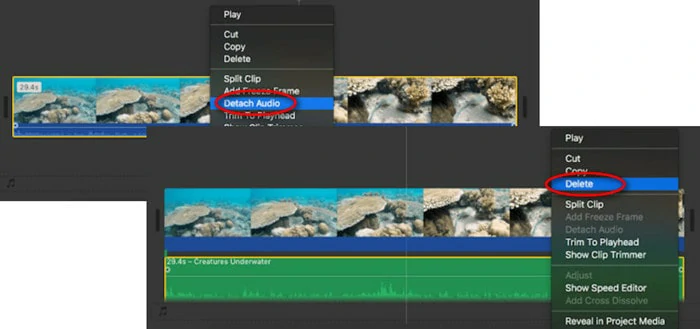
分離音訊
iMovie 還提供了最簡單的解決方案 - 靜音音訊以刪除影片背景音樂。只需找到音訊圖標,點擊一下就可以靜音音訊。
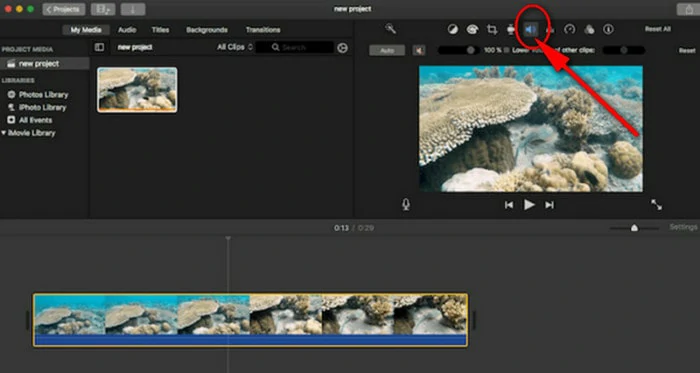
移除原始音訊
步驟三:更改影片音樂軌道
輕鬆地將您的音樂添加到 iMovie 中。此外,您也可以選擇新增旁白来添加新的音訊。
方法二:使用 Windows Movie Maker 更改影片中的音訊
Windows Movie Maker 是一個方便用戶輕鬆更改影片音訊的工具。如果您使用運行 Windows 10 的電腦,可以快速切換到“照片”應用程序來從影片中刪除音訊。這裡以 Windows Movie Maker 為例。
步驟一:導入影片
檢查並運行安裝在您電腦上的 Windows Movie Maker。然後移至工具條區域,在“首頁”選項卡下的“添加影片和照片”選項中導入影片。
步驟二:禁用原始音訊
前往工具條上的“編輯”選項,您會看到下拉菜單中的“影片音量”選項,然後通過點擊靜音圖標或將滑塊向左移動來關閉音頻音量。
S步驟三:向影片添加音樂
再次訪問“首頁”選項卡。這次您需要選擇“添加音訊”選項,從您的電腦導入音樂。這裡有兩種解決方案可供選擇:“添加音樂”和“在當前位置添加音樂”。
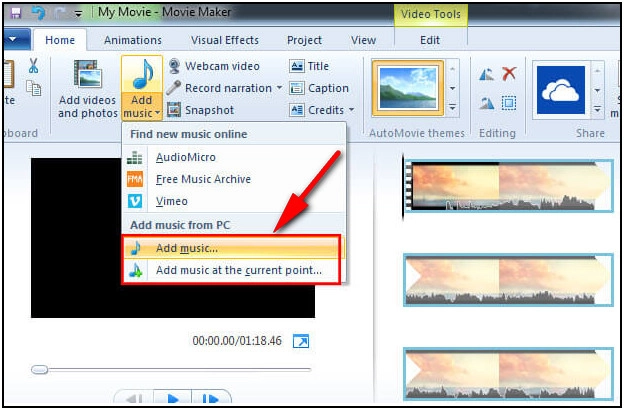
使用 Windows Movie Maker 更改影片中的音訊
第三部分:使用 CapCut 在手機上更改影片背景音樂
CapCut 是移動用戶移除影片中原始音訊的絕佳選擇。作為一款免費且功能全面的編輯應用程序,它能夠幫助您僅需幾次手指觸摸便創建令人難以置信的影片並對其進行編輯。要替換影片中的音訊,請按照以下步驟操作:
步驟一:安裝並啟動CapCut 並啟動
確保 CapCut 已經安裝在您的手機上,並雙擊啟動這個應用程序。然後在主畫面上創建一個新項目,並將您想要編輯的影片添加進來。
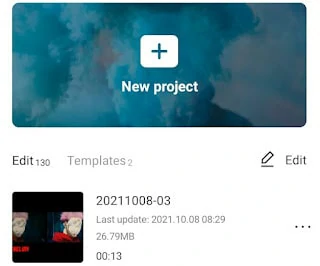
創建 CapCut 新項目
步驟二:編輯影片音量
點擊時間軸上的圖層或打開編輯面板。轉至音量面板,將音量從 100 調整為 0。另一個快速的方法是點擊靜音剪輯音頻按鈕來關閉音訊。
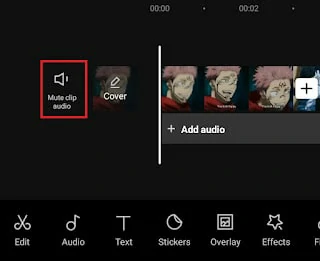
編輯 CapCut 音量
步驟三:向影片添加背景音樂
要向影片添加音樂,打開音頻菜單或點擊時間軸上的添加圖層。順便提一下,您可以錄製一段旁白添加到您的影片中。
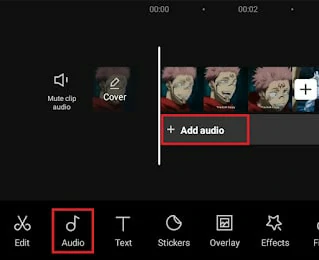
添加音樂到影片
總結
這就是關於五款最佳免費工具來更改影片背景音樂的全部內容。根據您的實際需求做出選擇,因為每個工具都有其獨特的功能。如果您感到猶豫,那麼直接使用 FlexClip 吧。它不僅可以更改影片背景音頻,還提供豐富的編輯工具和媒體資源,全部都是免版稅的哦。現在開始嘗試吧